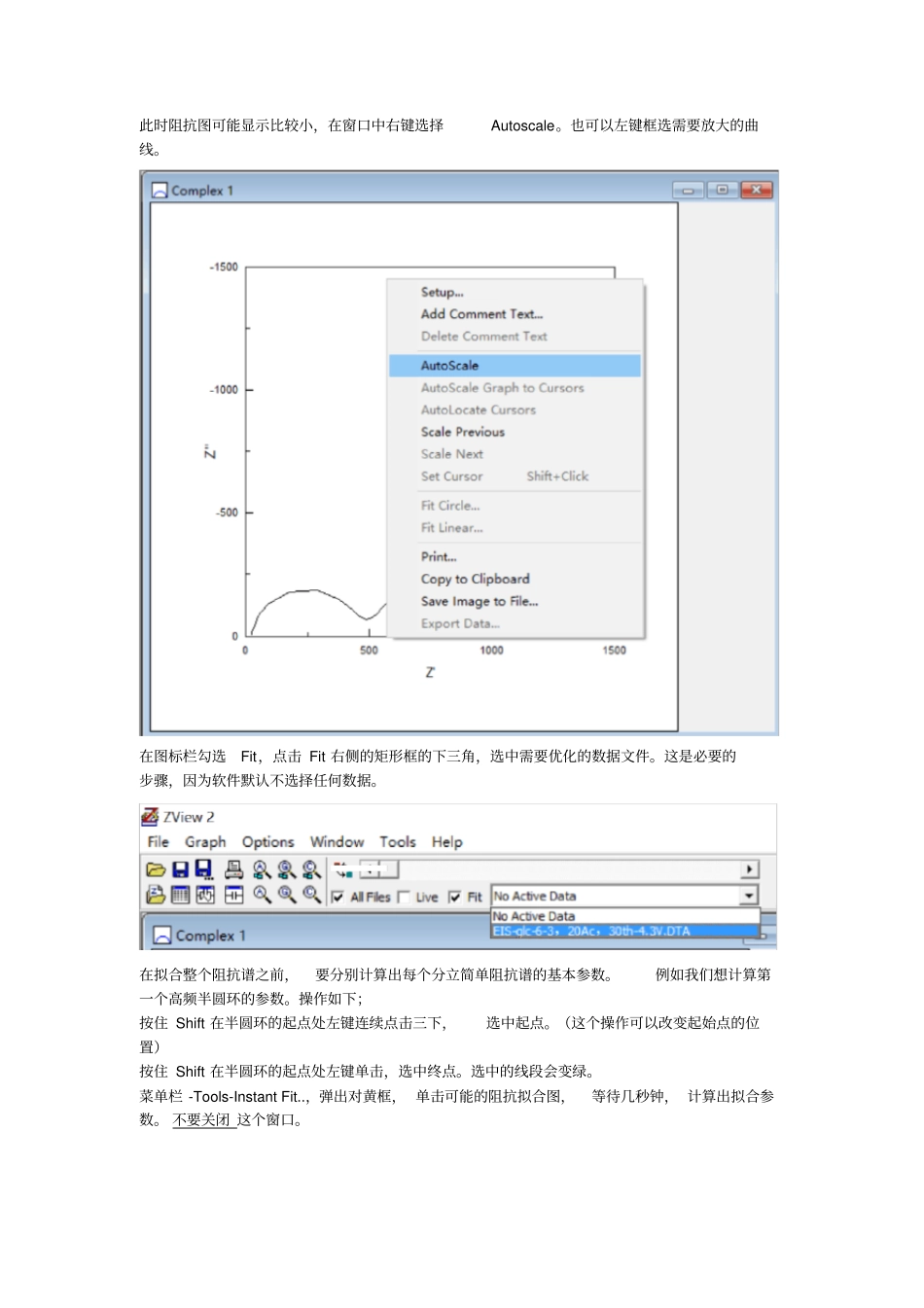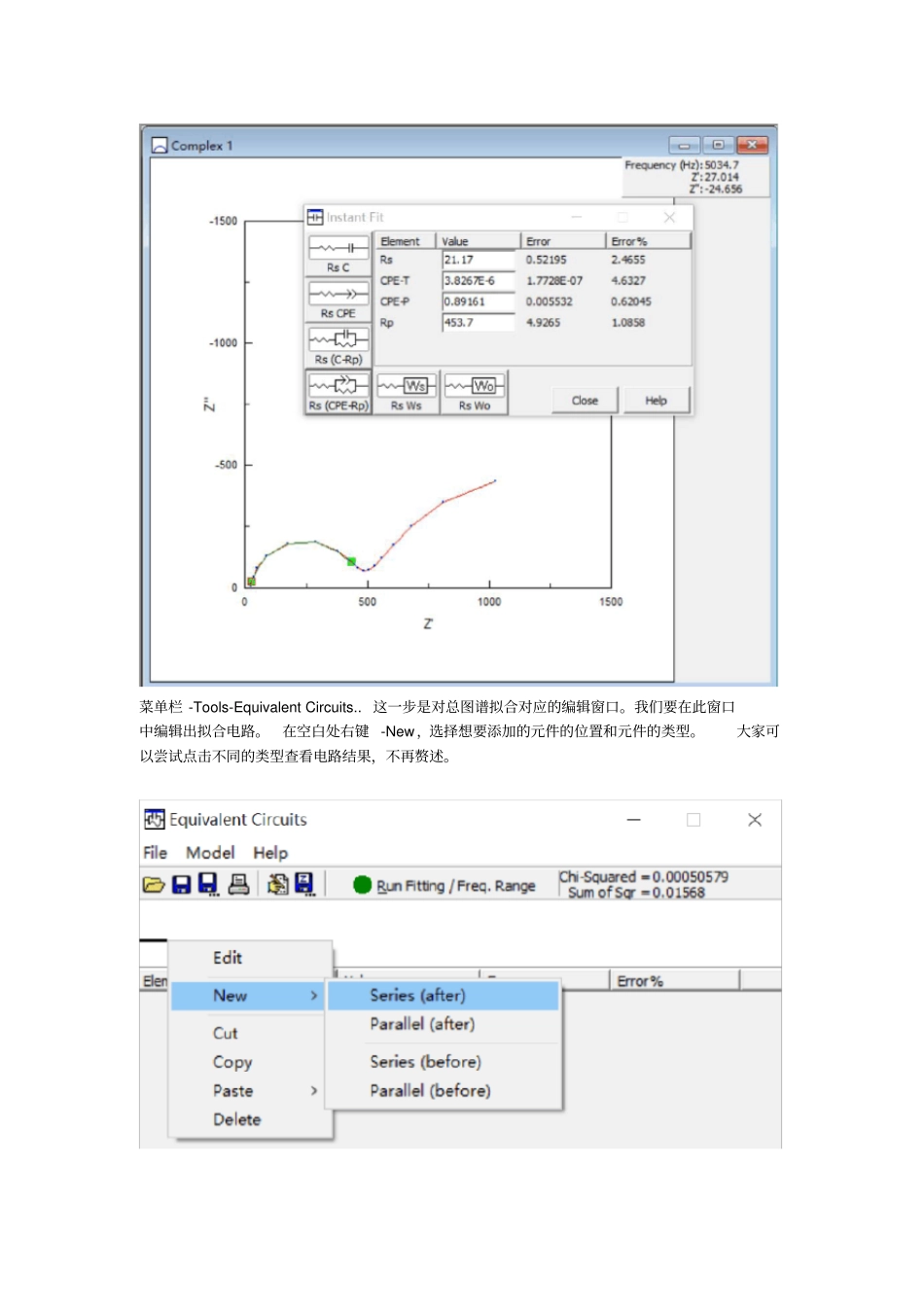Zview 基础 入门 教程最近研究如何用Zview 软件拟合阻抗,总结了操作过程,供大家参考。将阻抗数据存放在txt 或 DAT文件中,数据包括三列数,如下面的例子所示。(前两行可以不要)点击,弹出如下对话框,点击需要拟合的数据文件,点击,点击 OK。数据导入到软件中。此时阻抗图可能显示比较小,在窗口中右键选择Autoscale。也可以左键框选需要放大的曲线。在图标栏勾选Fit,点击 Fit 右侧的矩形框的下三角,选中需要优化的数据文件。这是必要的步骤,因为软件默认不选择任何数据。在拟合整个阻抗谱之前,要分别计算出每个分立简单阻抗谱的基本参数。例如我们想计算第一个高频半圆环的参数。操作如下;按住 Shift 在半圆环的起点处左键连续点击三下,选中起点。(这个操作可以改变起始点的位置)按住 Shift 在半圆环的起点处左键单击,选中终点。选中的线段会变绿。菜单栏 -Tools-Instant Fit..,弹出对黄框, 单击可能的阻抗拟合图,等待几秒钟, 计算出拟合参数。 不要关闭 这个窗口。菜单栏 -Tools-Equivalent Circuits.. 这一步是对总图谱拟合对应的编辑窗口。我们要在此窗口中编辑出拟合电路。在空白处右键 -New,选择想要添加的元件的位置和元件的类型。大家可以尝试点击不同的类型查看电路结果,不再赘述。我们绘制出总图谱的拟合电路图后,将每一个元件的Freedom 改为 Free(+)。在 Instant Fit 窗口中,用左键点击某一个元件的拟合数值,按住左键不放拖拽到Equivalent Circuits 窗口中相应元件的Value 框中,数据即被立即粘贴了;依次把数值粘贴到相应位置。按照之前一系列的操作选中其他分立的简单阻抗谱,在Instant Fit对话框中计算出初始值,给 Equivalent Circuits 对话框的电路赋予初始值。初始值全部赋予完毕,可以关闭Instant Fit窗口了。我们现在要选中整个 待拟合图谱,操作跟之前相同。选中第一个数据和最后一个数据。拟合之前,在Equivalent Circuits 窗口的菜单栏 -Model-Edit Fit Parameters ,弹出对话框,点击Fitting 模式,点击OK。这一步很关键。点击图标栏中,等待几秒,窗口将显示拟合结果。在此窗口点击File,找到,可以拷贝拟合电路图和拟合结果。如果想要拟合后的数据,在Complex 1 窗口中右键Export Data,即可。End 总结选中需要拟合的图谱数据。灵活选中需要拟合的区间:先对总谱的分谱做模拟计算,得到数值赋予给总谱的拟合电路。保证所有元件处于Free(+)模式。选择 Fitting 模式。